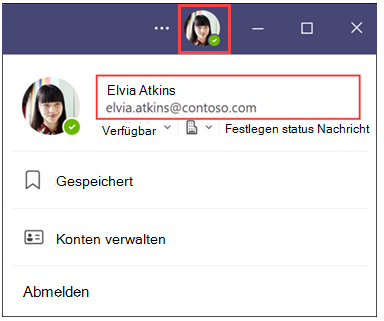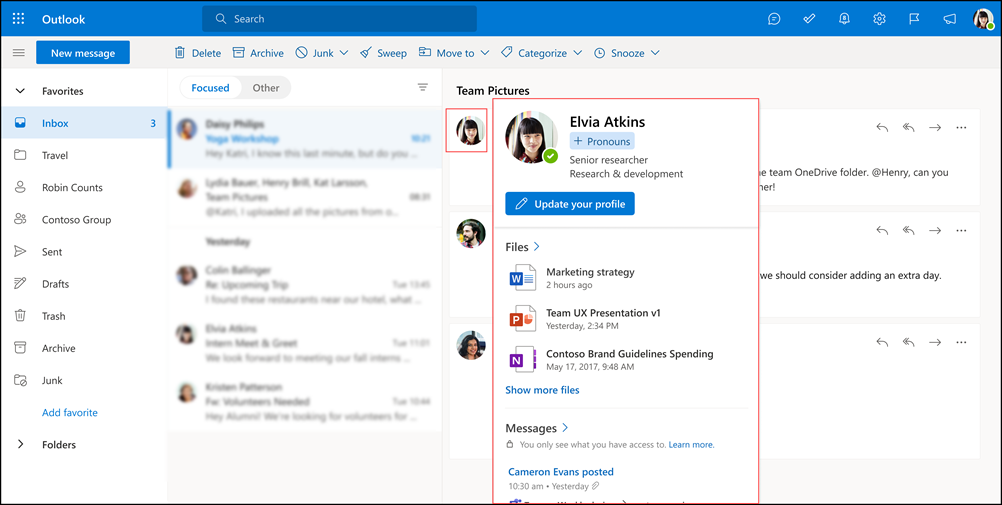Pronomen in Ihrem Profil in Microsoft 365

Die korrekte Verwendung des Pronomens einer Person ist eine der grundlegendsten Möglichkeiten, um zu zeigen, dass wir Wert darauf legen, inklusiv und respektvoll zu sein. Wenn wir mit dem falschen Pronomen bezeichnet werden, kann es dazu führen, dass wir uns respektlos, ungültig und entfremdet fühlen. In einem hybriden multikulturellen Arbeitsplatz kann der einfache Akt der Verwendung der richtigen Pronomen füreinander dazu beitragen, Vertrauen aufzubauen und die Kommunikation zwischen Kollegen zu verbessern. Wenn Ihr Administrator Pronomen in Ihrem organization aktiviert hat, haben Sie die Möglichkeit, sie in Ihr Profil aufzunehmen, Karte. Wenn Ihr organization Benutzer mit einer Microsoft 365 Copilot-Lizenz hat, greift Copilot auf die Pronomen in Ihrem Profil zu und verwendet die zum Zeitpunkt der Erstellung verfügbaren Pronomen, wenn der Text generiert wird, der auf Sie verweist. Pronomen in Ihrem Profil sind für Personen in Ihrer Arbeit oder Schule sichtbar, einschließlich Gastkonten. Von Microsoft 365 Copilot generierter Text kann in Besprechungs-Zusammenfassungen, Outlook-E-Mails, Teams-Chats und anderen Artefakten verwendet werden.
Was sind Pronomen?
Pronomen sind die Wörter, die wir verwenden, um den Namen einer Person in einem Satz zu ersetzen, z. B. "er", "sie" oder "sie" im Englischen.
Beispiele:
-
Sie fragten nach einer Wegbeschreibung
-
Ich sagte ihnen, dass das Treffen um 9 Uhr
-
Dieses Büro ist ihr
-
Er wird teilnehmen
Ob Pronomen freigegeben oder öffentlich angezeigt werden sollen, liegt immer bei einer Person. Pronomen sollten niemals einer Person von einer anderen Person zugewiesen werden. Es sollte die Person, die sie verwendet, entscheiden, wann, wo und welche Pronomen verwendet werden – einschließlich, ob dieses Feature verwendet werden soll. Das Wissen über die Pronomen einer Person entspricht nicht immer der Kenntnis ihrer Geschlechtsidentität. Wichtig ist, dass die Auswahl, das Pronomenfeature als einzelner Benutzer zu nutzen, optional und nicht obligatorisch sein sollte.
Es ist wichtig zu berücksichtigen, dass es für Transgender und nicht binäre Menschen, die Anforderungen am Arbeitsplatz, in der Schule oder in anderen Kontexten abdecken, es bequemer machen kann, ihre Pronomen nicht zu teilen. Bitte beachten Sie alle anwendbaren lokalen Gesetze, Vorschriften oder kulturellen Normen, die zusätzliche Risiken für Transgender oder nicht binäre Personen darstellen können, wenn Sie überlegen, ob Sie die Pronomenfunktion nutzen möchten.
Hinzufügen, Ändern oder Löschen von Pronomen in Ihrem Profil in Microsoft 365
-
Wählen Sie ihr Profilbild in der oberen rechten Ecke von Teams aus, und wählen Sie dann Ihren Namen/Ihre E-Mail-Adresse aus.
-
Wählen Sie in Ihrem Profil Karte + Pronomen oder die Pronomen aus, die unter Ihrem Namen aufgeführt sind.
-
Um Ihre Pronomen hinzuzufügen oder zu ändern, wählen Sie aus den Beispielen (nur auf Englisch verfügbar) aus, oder geben Sie Ein eigenes ein. Entfernen Sie zum Löschen Ihre Pronomen.
Hinweis: Pronomen müssen maximal 60 Zeichen umfassen, einschließlich Leerzeichen.
-
Wählen Sie Speichern aus, um Ihr Profil zu aktualisieren. Wählen Sie Abbrechen aus, wenn Sie Ihre Änderungen nicht speichern möchten. Im folgenden Beispiel hat Elvia Atkins She/Her als Pronomen ausgewählt. Änderungen werden aktualisiert und in Ihrem Profil Karte sofort nach der Auswahl von Speichern wider.
-
Wählen Sie Got it (Erhalten ) aus, um das Bestätigungsdialogfeld zu beenden.
-
Öffnen Sie Teams auf Ihrem Mobilgerät, und wählen Sie Ihr Profilbild aus. Ihr profil Karte wird angezeigt.
-
Wählen Sie in Ihrem Profil Karte + Pronomen oder die Pronomen aus, die unter Ihrem Namen aufgeführt sind.
-
Um Ihre Pronomen hinzuzufügen oder zu ändern, wählen Sie aus den Beispielen (nur auf Englisch verfügbar) aus, oder geben Sie Ein eigenes ein. Entfernen Sie zum Löschen Ihre Pronomen.
Hinweis: Pronomen müssen maximal 60 Zeichen umfassen, einschließlich Leerzeichen.
-
Wählen Sie Speichern aus, um Ihr Profil zu aktualisieren. Wählen Sie Abbrechen aus, wenn Sie Ihre Änderungen nicht speichern möchten. Änderungen werden aktualisiert und in Ihrem Profil Karte sofort übernommen.
-
Öffnen Sie Outlook im Web, und wählen Sie Ihren Namen oder Ihr Profilbild in Outlook Mail oder Kalender aus.
Hinweis: Das Pronomenfeature ist im Portal "Mein Konto" in Outlook nicht verfügbar.
-
Wählen Sie in Ihrem Profil Karte + Pronomen oder die Pronomen aus, die unter Ihrem Namen aufgeführt sind.
-
Um Ihre Pronomen hinzuzufügen oder zu ändern, wählen Sie aus den Beispielen (nur auf Englisch verfügbar) aus, oder geben Sie Ein eigenes ein. Entfernen Sie zum Löschen Ihre Pronomen.
Hinweis: Pronomen müssen maximal 60 Zeichen umfassen, einschließlich Leerzeichen.
-
Wählen Sie Speichern aus, um Ihr Profil zu aktualisieren. Wählen Sie Abbrechen aus, wenn Sie Ihre Änderungen nicht speichern möchten. Im folgenden Beispiel hat Elvia Atkins She/Her als Pronomen ausgewählt. Änderungen werden aktualisiert und in Ihrem Profil Karte sofort nach der Auswahl von Speichern wider.
-
Wählen Sie Got it (Erhalten ) aus, um das Bestätigungsdialogfeld zu beenden.
Siehe auch
Bewährte Methoden für Pronomen
Häufig gestellte Fragen zu Pronomen